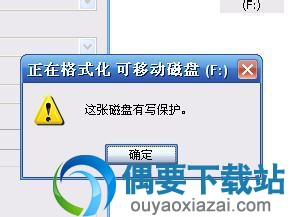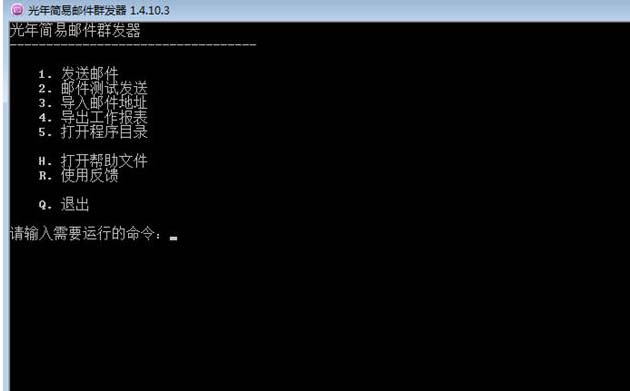应用介绍
u盘写保护解除小工具是一个专门用于取消U盘写保护的工具。
下载完以后直接双击这个u盘写保护解除小工具导入.reg注册表文件就OK了。
Windows Registry Editor Version 5.00
[HKEY_LOCAL_MACHINE\SYSTEM\CurrentControlSet\Control\StorageDevicePolicies]
WriteProtect=dword:00000000
U盘写保护相当于只读也就是说修改内容但不能保存,是专门为u盘防病毒而设计的。
取消解除去除u盘写保护方法总结:
1、用本u盘写保护解除小工具来修复,其实它是一个注册表文件,直接导入即可恢复注册表,当然了这个解决办法只适合并非硬件写保护的那种才有效。
2、如果你的U盘有一个自带的物理写保护的小开关,如果是开的状态,说明已经被写保护了。你只需将写保护的开关关闭,即将写保护的功能关闭即可,这样就能正常写入和删除修改U盘文件了。

3、如果你发现你的U盘并没有这个小的物理写保护开关,那么这个时候可能的原因就是,一些相关安全软件出于安全的考虑,禁止了U盘的写入功能,你可以将杀毒软件关闭,或者安全软件关闭再试试。
4、不使用注册表导入的话,你还可以手动修改注册表来取消U盘写保护
1)运行--》regedit--》确定,进入注册表。
2)HKEY_LOCAL_MACHINE\SYSTEM\ControlSet002\Control\和 HKEY_LOCAL_MACHINE\SYSTEM\ControlSet001\Control\两项中是否有StorageDevicePolicies子项,且该子项中是否有WriteProtect值,如果有则将其值改为0后跳到第五步;如没有则进行下一步。
3)HKEY_LOCAL_MACHINE\SYSTEM\CurrentControlSet\Control\StorageDevicePolicies 如无StorageDevicePolicies该项,则新建(在Control上点右键--》新建--》项,将新建项重命名为 StorageDevicePolicies)
4)边栏内新建立Dword值,命名为WriteProtect,值为0
5)计算机后插入U盘,正常。
6)单直接的方法就是格式化U盘了。格式化u盘的方法:右键点击我的电脑而后选择管理--磁盘管理,在这里选择你的U盘盘符,先删除卷,再新建并格式化就OK了。
5、直接量产,初始化U盘,具体量产方法大家可以百度一下看看,量产类似于U盘直接恢复出厂设置,因此一般是能解决问题的,当然了量产前第一步你要确定是U盘硬件问题。
6、U盘中了病毒被写保护
双击打开U盘,提示需要格式化:

选择是,但是却无法格式化,提示磁盘有写保护:

右键点击U盘测试其属性,发现U盘的已用空间、可用空间、容量都为0,图示如下:
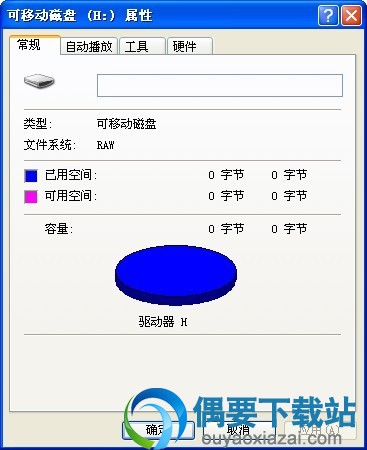
解决办法就是电脑全盘杀毒,查毒,使用专用的U盘杀毒专杀工具来进行查杀。